


È possibile posizionare più documenti nellADF (Alimentatore automatico documenti) ed eseguirne la scansione simultaneamente.
In questa sezione viene illustrato come eseguire la scansione di un lato alla volta dei documenti. Per eseguire automaticamente la scansione di entrambi i lati dei documenti, vedere Scansione contemporanea di entrambi i lati di ciascun documento.
 Nota
NotaÈ possibile eseguire la scansione di più documenti contemporaneamente dall'ADF durante la scansione tramite Auto, Documento (Document), Personalizz. (Custom) o ScanGear.
Per ulteriori informazioni sulla scansione tramite ScanGear (driver dello scanner), vedere "Scansione con le applicazioni software in uso (ScanGear)" per il proprio modello nella pagina iniziale del Manuale online.
Il tipo di elemento viene rilevato automaticamente. Fare clic su Auto ed eseguire la scansione.
Nella finestra di dialogo Impostazioni, impostare Seleziona origine (Select Source) su ADF o Auto ed eseguire la scansione.
 Nota
NotaNelle descrizioni riportate di seguito vengono utilizzate come esempi le schermate della scansione di documenti.
Posizionare i documenti nell'ADF.
 Posizionamento dei documenti (ADF (Alimentatore automatico documenti))
Posizionamento dei documenti (ADF (Alimentatore automatico documenti))
Avviare IJ Scan Utility.
Fare clic su Imposta... (Settings...).
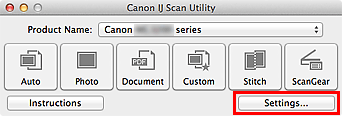
Viene visualizzata la finestra di dialogo Impostazioni.
Fare clic su Scansione documento (Document Scan).
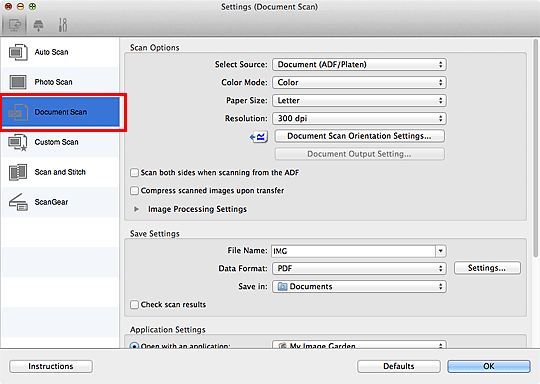
Selezionare Seleziona origine (Select Source) in base ai documenti da acquisire.
Per eseguire la scansione solo del lato anteriore di ciascun documento, selezionare Documento (ADF/Piano di lettura) (Document (ADF/Platen)) o Documento (ADF solo fronte) (Document (ADF Simplex)).
Per eseguire la scansione di entrambi i lati di ciascun documento, selezionare Documento (ADF manuale fronte/retro) (Document (ADF Manual Duplex)).
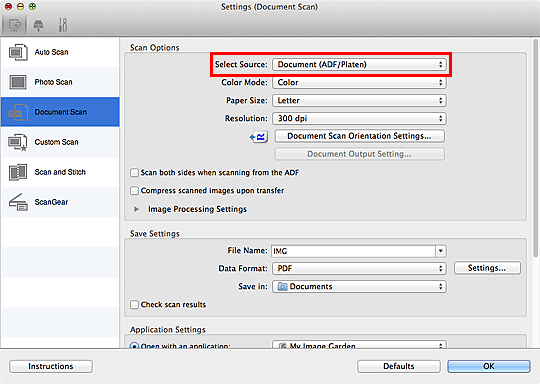
Impostare la modalità colore, le dimensioni del documento e la risoluzione di scansione in base alle esigenze.
Fare clic su Impost. di orientam. scans. doc... (Document Scan Orientation Settings...) e specificare l'orientamento dei documenti da acquisire. Nella finestra di dialogo visualizzata è possibile specificare Orientamento (Orientation) e Lato della rilegatura (Binding Side). Il posizionamento dei documenti durante la scansione dei lati posteriori dipende dall'opzione Lato della rilegatura (Binding Side).
Al termine della configurazione, fare clic su OK.
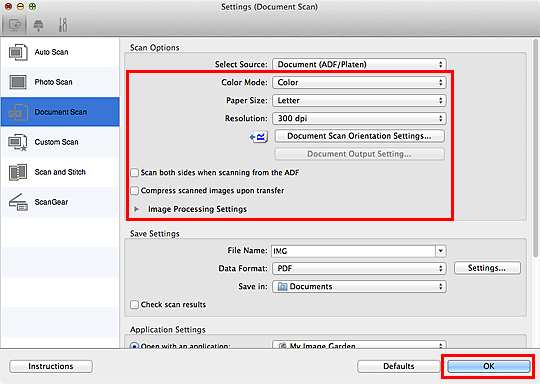
Viene visualizzata la schermata principale di IJ Scan Utility.
 Nota
NotaPer informazioni dettagliate sulle voci di impostazione della finestra di dialogo Impostazioni, consultare le pagine seguenti.
Fare clic su Documento (Document).
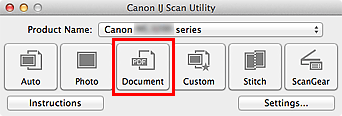
Viene avviata la scansione.
 Nota
NotaFare clic su Annulla (Cancel) per annullare la scansione.
Se si seleziona Documento (ADF manuale fronte/retro) (Document (ADF Manual Duplex)) per Seleziona origine (Select Source), procedere al punto 8.
 Nota
NotaQuando Documento (ADF auto fronte/retro) (Document (ADF Auto Duplex)) è selezionato per Seleziona origine (Select Source), la finestra di dialogo Scansione manuale fronte/retro (Manual Duplex Scanning) non viene visualizzata; vengono sempre acquisiti automaticamente entrambi i lati dei documenti. Per ulteriori informazioni vedere "Scansione contemporanea di entrambi i lati di ciascun documento".
Per posizionare correttamente i documenti, attenersi alle istruzioni visualizzate.
 Nota
NotaNelle descrizioni riportate di seguito vengono utilizzate come esempi le schermate della scansione con Orientamento (Orientation) impostato su Verticale (Portrait).
Posizionare i documenti ruotando i documenti digitalizzati di 180 gradi.
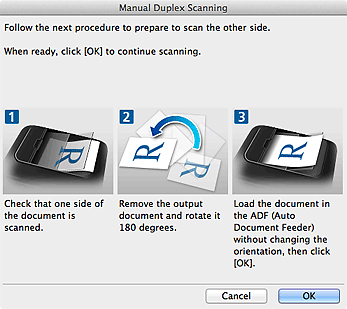
Posizionare i documenti senza modificare l'orientamento dei documenti digitalizzati.
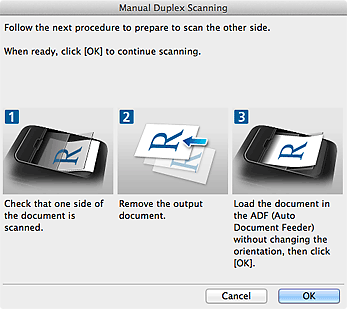
Fare clic su OK.
Viene avviata la scansione.
 Nota
NotaFare clic su Annulla (Cancel) per annullare la scansione.
Le immagini acquisite vengono salvate nella cartella impostata per Salva in (Save in) nella relativa finestra di dialogo Impostazioni visualizzata facendo clic su Imposta... (Settings...). In ciascuna finestra di dialogo Impostazioni, è inoltre possibile definire le impostazioni di scansione avanzate.
Inizio pagina |